电脑使用QQ语音功能时有回音产生如何解决
更新日期:2024-03-21 07:06:05
来源:网友投稿
手机扫码继续观看

最近有用户反映在电脑系统中使用QQ语音功能时,发现有回音产生,这样的情况严重影响到我们对QQ语音的正常使用。这可能是系统的设置问题,也有可能是QQ的设置问题。如果想要解决这个问题,我们具体可以通过下列步骤进行操作。
1、打开开始菜单——控制面板;

2、点击硬件和声音——声音;
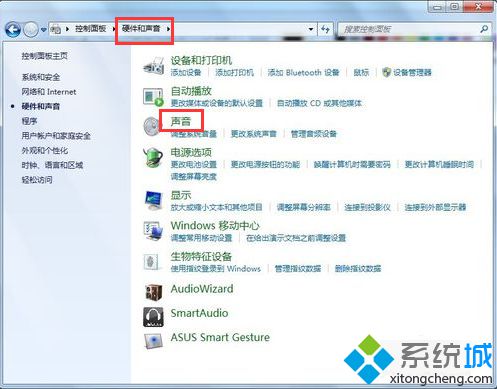
3、在录制选项卡中,选中声音设备,点击右下角的“属性”;

4、切换到“侦听”选项卡,取消勾选“侦听此设备”,点击确定;

5、接着打开麦克风设备的属性;

6、切换到“麦克风声效”,勾选“回声消除”,点击确定;
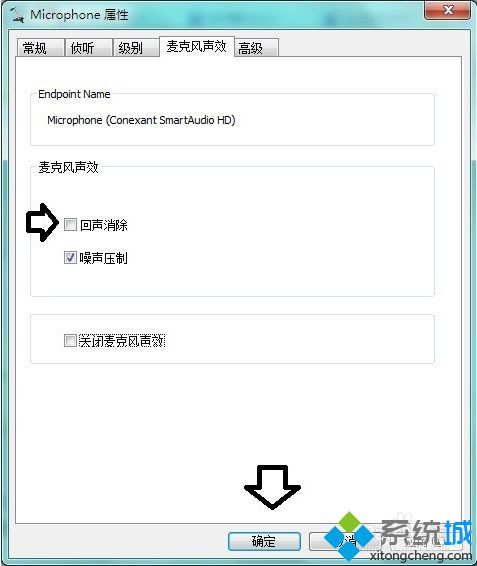
7、如果还有问题,可以通过驱动精灵更新声卡驱动程序,还可以尝试升级最新版QQ客户端;;

8、也有可能是QQ设置有问题,打开QQ主界面下方的系统设置;

9、点击系统设置——音视频通话,取消勾选“节省带宽模式”。

当电脑中出现在使用QQ语音时有回音产生,那么可以参考上述方法进行故障的排查,并解决问题。
该文章是否有帮助到您?
常见问题
- monterey12.1正式版无法检测更新详情0次
- zui13更新计划详细介绍0次
- 优麒麟u盘安装详细教程0次
- 优麒麟和银河麒麟区别详细介绍0次
- monterey屏幕镜像使用教程0次
- monterey关闭sip教程0次
- 优麒麟操作系统详细评测0次
- monterey支持多设备互动吗详情0次
- 优麒麟中文设置教程0次
- monterey和bigsur区别详细介绍0次
系统下载排行
周
月
其他人正在下载
更多
安卓下载
更多
手机上观看
![]() 扫码手机上观看
扫码手机上观看
下一个:
U盘重装视频












